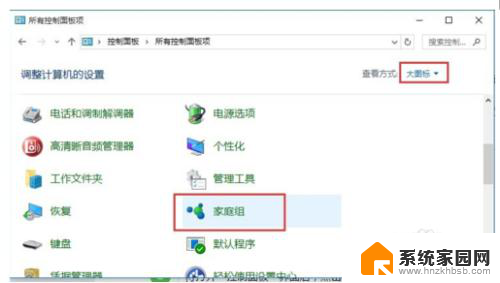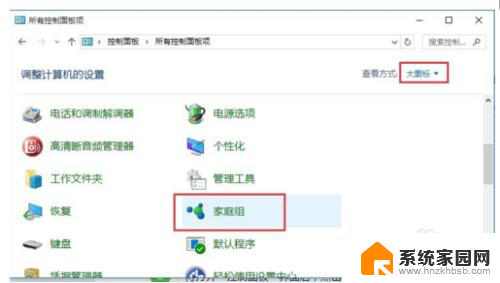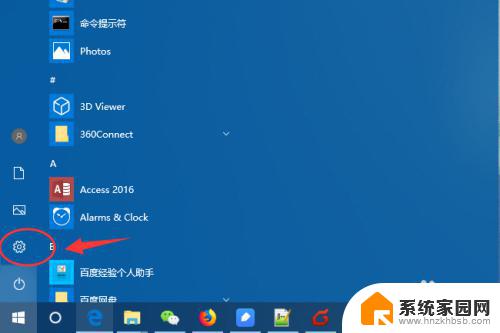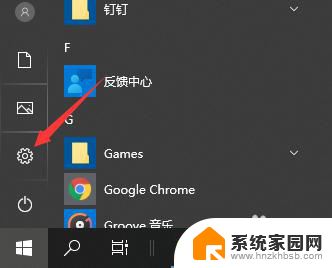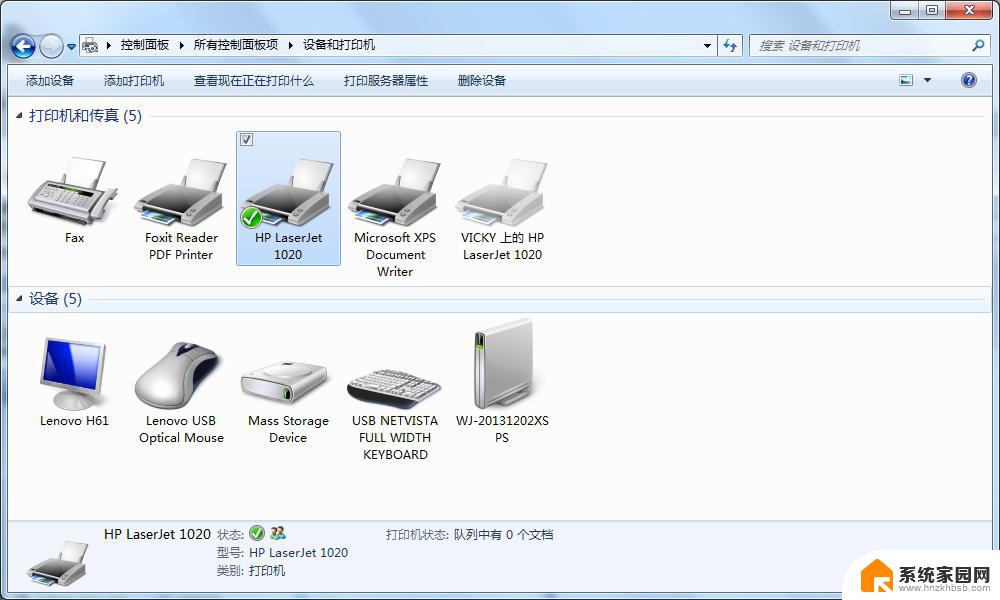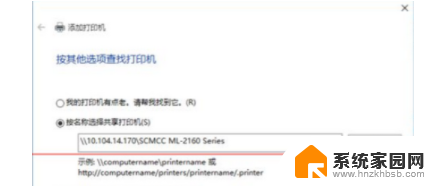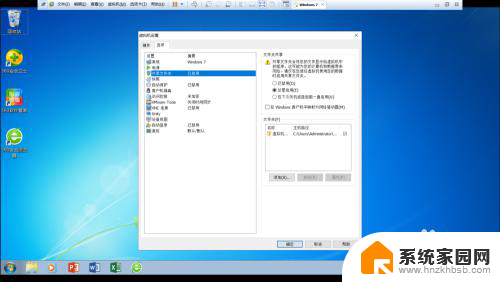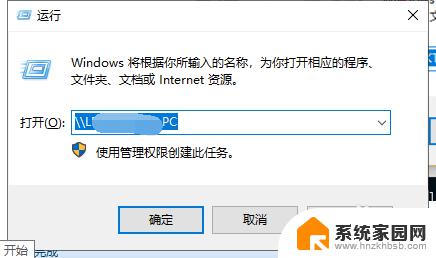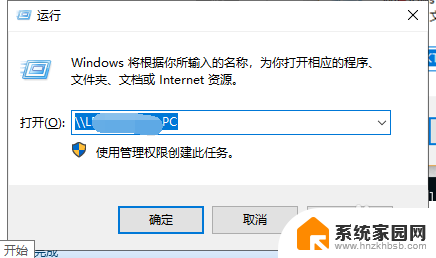win7怎么连到win10的打印机 win7共享打印机如何给win10添加
在家庭或办公环境中,经常会遇到win7和win10两种操作系统共存的情况,在这种情况下,如何实现win7系统连接到win10共享的打印机成为一个常见的问题。为了解决这个问题,我们可以通过简单的设置和操作,让win7系统顺利连接到win10共享的打印机,实现打印功能的共享和互通。接下来我们将介绍win7怎么连到win10的打印机以及win7共享打印机如何给win10添加的方法,帮助大家解决这一难题。
具体步骤:
1、进入win10系统后,点击“开始”菜单,选择“设置”。或者输入快捷键“Win+I”进入设置界面,并点击“设备”。
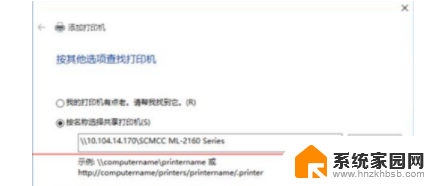
2、在弹出新窗口中,找到“添加打印机或扫描仪”。点击后会出现“正在搜索打印机或扫描仪”,这个时候稍等一下。可以看到“我需要的打印机不在列表中”。
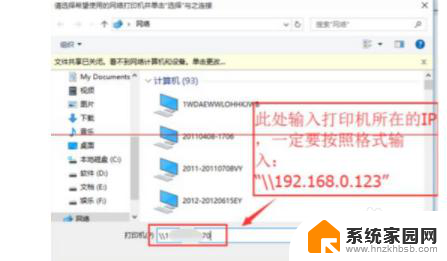
3、这个时候点击“我需要的打印机不在列表中”它,在弹出的新窗口中。可以看到5个单按钮。选择第二项“按名称选择共享打印机”,并点击“浏览”。不选择第三项,是因为第三项成功率不高。
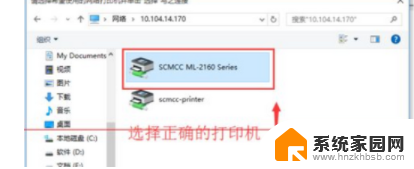
4、点击后出现新窗口,这里比较特殊。不要直接在窗口点击要找的远程电脑(因为有可能连接失败)。直接输入远程电脑的IP地址“\\192.168.0.123”并点击“选择”。要记住斜杠的方向不要弄错了。
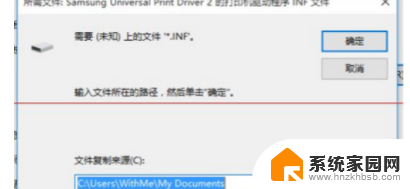
5、这时出现了远程共享的打印机,选中需要的打印机,并点击“选择”。
6、选择后,如果正常就会自动添加打印机了。但也会遇见这个情况,提示“找不到驱动程序”,这个时候就需要安装打印机驱动。
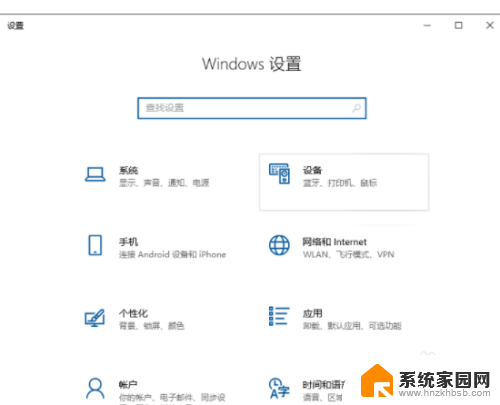
6.7、取出买打印机时候赠送的光盘,或者搜索打印机型号下载。根据提示安装。这里有些需要说明的地方。这里推荐使用“确定希望在不连接打印机的情况下安装软件”,不要选择其他选项。
8、安装完成后,在执行一次上面的步骤。这次的就成功的添加上打印机了。在完成的时候,会有一个打印测试页的按钮,不要去点它,直接点击“完成”即可。
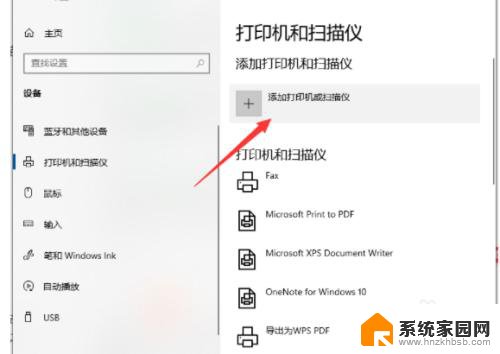
以上就是如何将Win7连接到Win10打印机的全部内容,如果有任何不清楚的地方,用户可以根据小编的方法进行操作,希望能够帮助到大家。